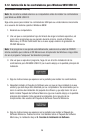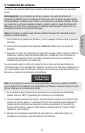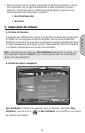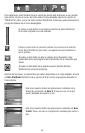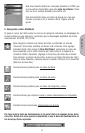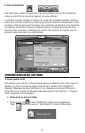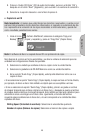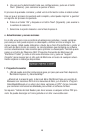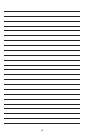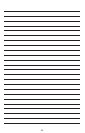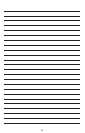46
5. Una vez que ha determinado todas sus configuraciones, pulse en el botón
"Burn" (Quemar) para comenzar a quemar el disco.
El proceso de quemado comienza y usted verá la información sobre el estado actual.
Una vez que el proceso de quemado esté completo, usted puede imprimir o guardarr
un registro del proceso de quemado.
6. Pulse en el botón "OK" y después en el botón "Next" (Siguiente) para avanzar a
la ventana de selección.
7. Seleccione la opción deseada o cierre Nero Express 6.
e. Actualizaciones y nuevas versiones
En el sitio www.nero.com encontrará actualizaciones gratuitas y nuevas versiones
para compra. Esto puede mejorar su desempeño, eliminar errores e integrar fun-
ciones nuevas. Usted puede obtenerlas a través de su Nero ProductCenter o visitar el
sitio web de Nero de vez en cuando. Le recomendamos que mantenga su software
con las actualizaciones más recientes para optimizar su desempeño. También puede
pulsar en el botón de "Memorex FAQ" (Preguntas Frecuentes de Memorex) del
"StartSmart Toolkit" [o visite el sitio www.memorex.com y pulse en "Support"
(Soporte") para navegar por el sitio web de Memorex en busca de cualquier actual-
ización especial o descargas disponibles.
f. Preguntas frecuentes
1. ¿Dónde puedo encontrar instrucciones paso por paso para usar Nero Express 6,
NeroVision Express 3 y Nero BackItUp?
- Además de la presente guía, la barra de Nero StartSmart tiene una sección de
Manuales con versiones html de los manuales de Nero y el directorio :\Program
Files\Ahead\Manuals en su disco duro tiene versiones en PDF* de los manuales
que contienen instrucciones detalladas para utilizar el software de Nero.
Se requiere *Adobe Acrobat Reader para tener acceso a cualquier archivo PDF pro-
visto. Se puede descargar en forma gratuita en el sitio: www.adobe.com.